如何在 iPhone 上查看 Wi-Fi 密码

需要直接在 iPhone 上查看 Wi-Fi 网络密码吗?您现在可以做到这一点,而且由于最新的 iOS 更新,这非常容易。
常见的情况是使用复杂的密码加入 Wi-Fi 网络,然后需要将该 Wi-Fi 网络密码转发给其他人或您的另一台设备。无论出于何种原因,Apple 直到 iOS 16 才实现输入 Wi-Fi 密码后查看的功能。现在您可以轻松查看和查看您在设备上使用的 Wi-Fi 密码。
如何在 iPhone 或 iPad 上查看 Wi-Fi 密码
查看已保存的 Wi-Fi 密码的方法如下:
- 在 iPhone 或 iPad 上打开“设置”应用
- 转到“Wi-Fi”
- 点按您要查看其 Wi-Fi 密码的无线网络
- 点击看起来像一堆点的密码字段••••••••
- 验证以查看显示的 wi-fi 密码
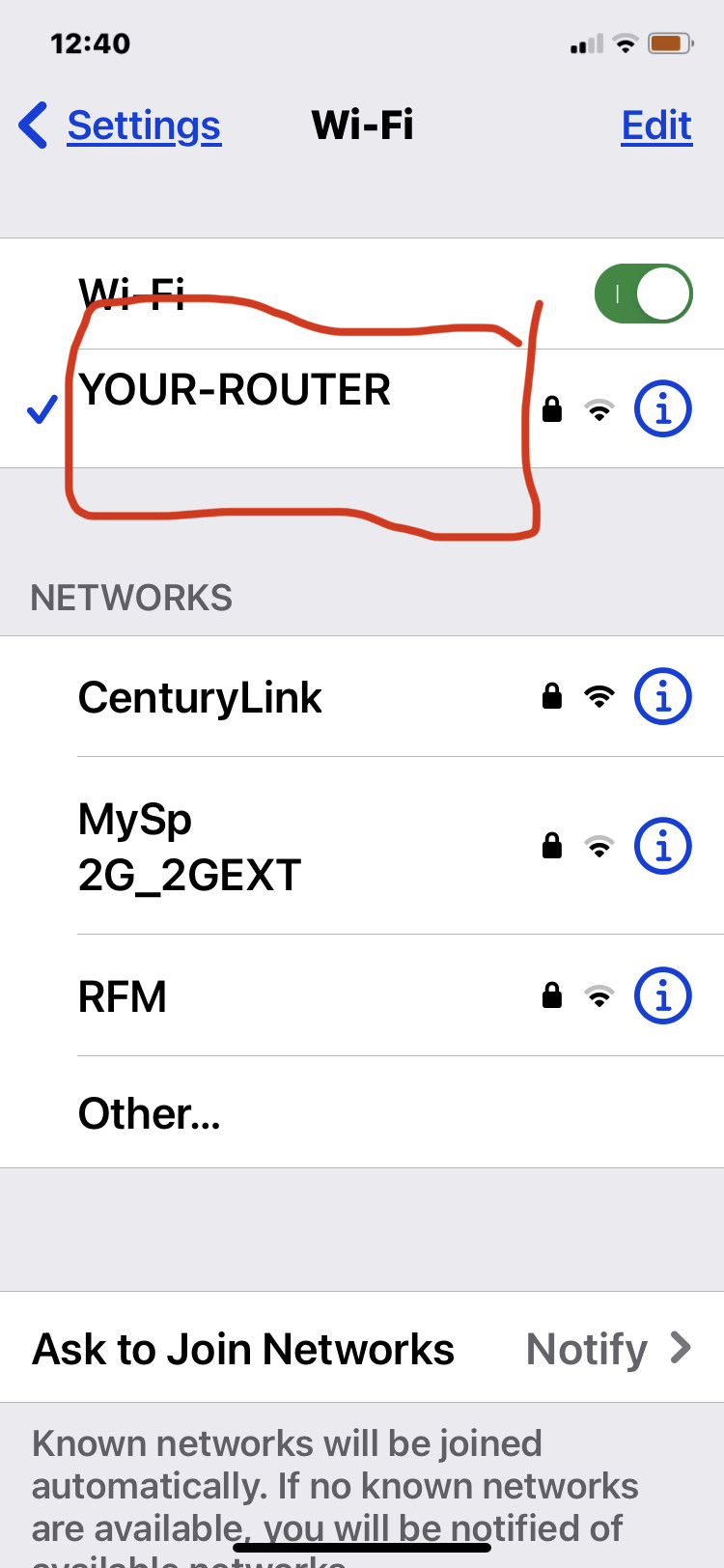

您也可以将 Wi-Fi 密码直接复制到剪贴板,以便通过 iMessages、备忘录、连续互通剪贴板或其他应用程序轻松共享密码。
如果您或其他人遇到不正确的问题,查看准确的密码特别方便加入 wi-fi 时出现密码错误,因为这通常是由拼写错误引起的,尤其是当该网络上使用的密码冗长或复杂时。
在此方便的实施之前,Apple 提供了其他方便的解决方案,例如共享 wi-fi 密码设备而没有真正看到密码本身是什么。顺便说一句,该功能仍然存在,当您在设备和用户之间共享密码时,它非常方便,因为您甚至不必输入或查看密码(除非您出于任何原因想要或需要)。
能够直接在 iPhone 或 iPad 上查看密码,这一功能终于在 iOS 和 iPadOS 世界中实现了,在 Mac 上基本上只要有 wi-fi 就可用 通过钥匙串访问和终端。
